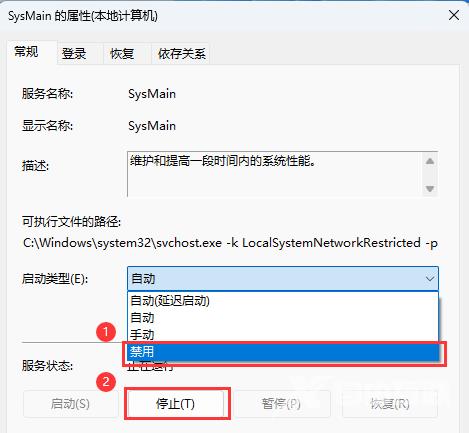很多用户表示自己Win11系统中的sysmain服务占用空间太高了,导致电脑很容易变卡,那么Win11怎么禁用sysmain服务呢,下面自由互联小编就给大家带来Win11禁用sysmain服务的方法,有需要的小
很多用户表示自己Win11系统中的sysmain服务占用空间太高了,导致电脑很容易变卡,那么Win11怎么禁用sysmain服务呢,下面自由互联小编就给大家带来Win11禁用sysmain服务的方法,有需要的小伙伴可以来看一看。
禁用方法:
1、"win+R"快捷键开启运行,输入"services.msc",回车打开。
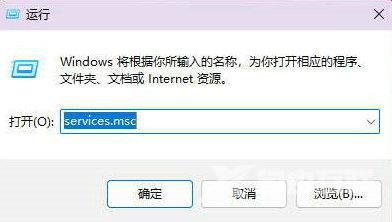
2、进入到新的窗口界面后,找到其中的"SysMain"双击打开。
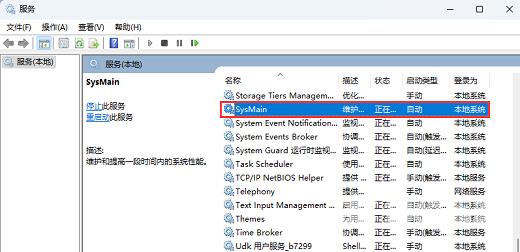
3、在打开的窗口中,点击"启动类型"的选项框下拉按钮,将其选择为"禁用",然后点击"服务状态"中的"停止"按钮,最后点击"确定"就可以了。